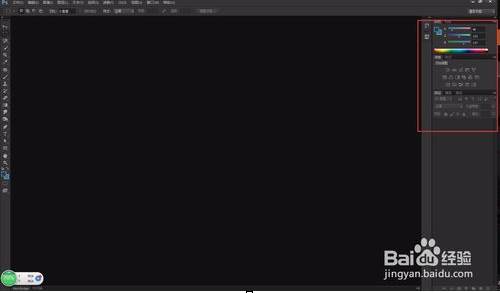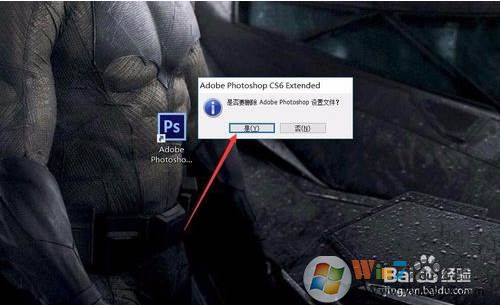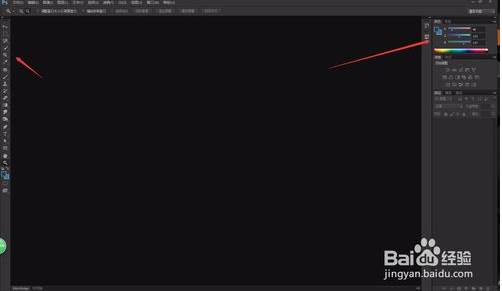PS是一款专业的图像制作、图片处理软件,有很多朋友平时经常使用,一般用户大多会对PhotoShop的界面进行个性化的排版以满足自己操作的便捷性,同时也会对软件进行一些设置,并且设置都是会保存的,下载打开还是和以前一样的设置,这里有朋友问了,ps恢复初始设置要如何操作?看看下面两个方法让Photoshop恢复默认设置图解。
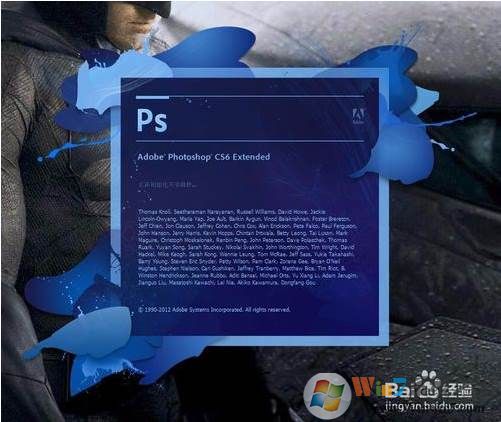
ps恢复初始设置方法一:
1、我们开启Photoshop后,在菜单栏中选择“窗口——工作区——复位基本功能”。
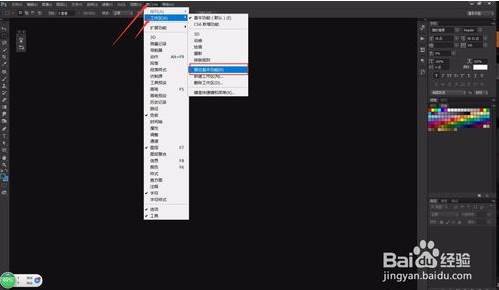
2、这时我会就可以看到,界面样式恢复到了PS刚装时候的样子。